1交换机的配置与管理
- 格式:ppt
- 大小:6.68 MB
- 文档页数:60
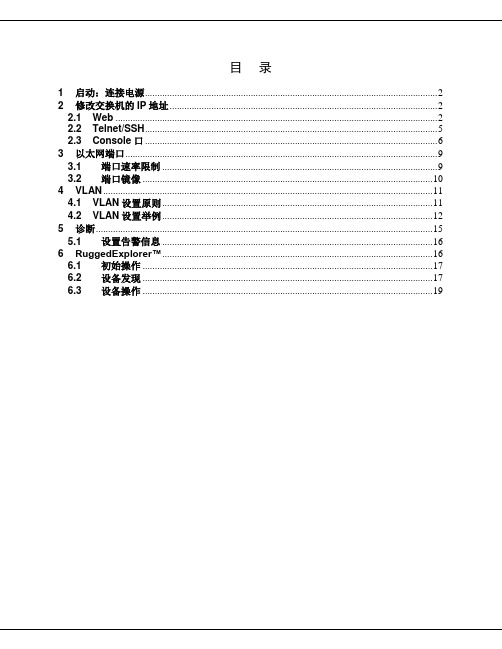

计算机通信技术实验1交换机的基本配置电⼦信息学院实验报告书课程名:《计算机通信技术》题⽬:交换机的基本配置班级: xx1411学号: xxxxxxxxxx姓名: xx实验时间 4.14实验⼀交换机的基本配置⼀、实验⽬的1、理解和掌握通过控制台端⼝对交换机进⾏访问、设置和管理的⽅法;2、掌握交换机配置的基本命令、⽅法和步骤。
⼆、实验设备1、Cisco Catalyst 2950系列交换机2台,型号不限。
2、2台PC,操作系统为Windows系列,装有超级终端程序。
3、Console电缆和若⼲根直通线。
三、实验要求1、按实验内容进⾏交换机的配置,验证配置的正确性2、将本实验的实验⽬的、实验内容、实验结果和实验⼩结记录在实验报告纸上。
四、知识要点交换机是⼀种数据链路层设备,运⾏以太⽹通信协议。
Cisco交换机产品以“Catalyst”为标志,包含2900、2918、2940、2960、3560-E、3560、3750-E、3750、4500、4900、6500等众多系列。
1交换机的配置⽅式1)交换机的本地配置连接Cisco交换机上⼀般都有⼀个“Console”端⼝,它是专门⽤于对交换机进⾏本地配置和管理的。
通过Console端⼝连接并配置交换机,是配置和管理交换机必须经过的步骤。
2)利⽤Telnet虚拟终端配置Cisco交换机或路由器通过不同的配置模式来区分命令的执⾏权限(级别)。
在不同模式下,允许执⾏的命令不相同。
1)⽤户EXEC模式–该模式的权限最低,只能执⾏⼀组有限的命令,这些命令主要是查看系统信息的命令Show)、⽹络诊断调试命令(如ping.traceroute等)、终端登录( Telnet)以及进⼊特权模式的命令(enable)等。
–此时的命令⾏提⽰符为“>”,例如“Switch>”。
2)特权EXEC模式–⽤户EXEC模式下,执⾏enable命令,将进⼊到特权EXEC模式。
进⼈该模式后,就能执⾏IOS提供的所有命令。


实验交换机的基本配置2、远程配置方式Telnet方式Telnet协议是一种远程访问协议,可以用它登录到远程计算机、网络设备或专用TCP/IP网络。
Windows 95/98及其以后的Windows系统、UNIX/Linux等系统中都内置有Telnet客户端程序,我们就可以用它来实现与远程交换机的通信。
在使用Telnet连接至交换机前,应当确认已经做好以下准备工作:·在用于管理的计算机中安装有TCP/IP协议,并配置好了IP地址信息。
·在被管理的交换机上已经配置好IP地址信息。
如果尚未配置IP地址信息,则必须通过Console端口进行设置。
·在被管理的交换机上建立了具有管理权限的用户帐户。
如果没有建立新的帐户,则Cisco交换机默认的管理员帐户为”Admin“。
连接交换机a.先启动交换机,等待OK灯不闪烁;b.点击“开始”——“运行”——输入“cmd”——输入“telnet 192.168.10*.10”,连接到不同的交换机上。
c.所需密码均为“cisco”。
在此步骤中思考以下问题:1、交换机的型号是什么?2、交换机的以太网地址是什么?3、交换机上有些什么样的端口?交换机配置模式及帮助交换机配置模式是用于不同级别的命令对交换机进行配置,同时提供了一定的安全性、规范性。
对于几种配置模式的学习,需要不断的使用才可掌握。
几种配置模式如下:普通用户模式:开机直接进入普通用户模式,在该模式下我们只能查询交换机的一些基础信息,如版本号(show version)。
提示信息:switch>特权用户模式:在普通用户模式下输入enable 命令即可进入特权用户模式,在该模式下我们可以查看交换机的配置信息和调试信息等等。
提示信息:switch#全局配置模式:在特权用户模式下输入configure terminal 命令即可进入全局配置模式,在该模式下主要完成全局参数的配置。
提示信息:switch(config)#接口配置模式:在全局配置模式下输入interface interface-list 即可进入接口配置模式,在该模式下主要完成接口参数的配置。

目录1启动:连接电源 (2)2修改交换机的IP地址 (2)2.1Web (2)2.2Telnet/SSH (5)2.3Console口 (7)3以太网端口 (9)3.1端口速率限制 (9)3.2端口镜像 (10)4VLAN (11)4.1VLAN设置原则 (11)4.2VLAN设置举例 (12)5诊断 (16)5.1设置告警信息 (16)6RuggedExplorer™ (17)6.1初始操作 (17)6.2设备发现 (18)6.3设备操作 (19)1 启动:连接电源请参照RuggedSwitch®安装指南中的相关章节连接交换机的电源线。
请根据交换机的型号在RggedCom公司网站上查找正确的安装指南,链接如下:/support/documents/2 修改交换机的IP地址可以通过以下3类方法访问RuggedSwitch®(1) Web用户界面(2) Telnet/SSH(3) Console口(使用HyperTerminal等终端仿真程序连接交换机的RS232串口)所有的RuggedSwitch®出厂时的缺省IP地址为:192.168.0.1。
交换机只有分配了IP地址(即管理地址),且网络中的IP地址没有冲突时,才能对交换机进行稳定地远程(基于IP)管理。
使用方法 (1) 和 (2) 访问交换机前,请将PC连接到交换机的任意一个以太网端口,并将PC 的IP地址修改为与交换机IP在同一网段(例如192.168.0.100,子网掩码255.255.255.0)。
如果交换机的IP地址已经被修改并无法得知修改的结果,则请跳至2.3章。
2.1 Web打开Internet Explorer或Firefox等浏览器,在地址栏中输入:http://192.168.0.1忽略错误信息,直接点击链接:Continue to this website (not recommended)。

交换机简要配置⼿册(中⽂(1)2950交换机简明配置维护⼿册⽬录说明 (3)产品特性 (3)配置端⼝ (4)配置⼀组端⼝ (4)配置⼆层端⼝ (6)配置端⼝速率及双⼯模式 (6)端⼝描述 (7)监控及维护端⼝ (8)监控端⼝和控制器的状态 (8)刷新、重置端⼝及计数器 (10)关闭和打开端⼝ (10)配置VLAN (11)理解VLAN (11)可⽀持的VLAN (12)配置正常范围的VLAN (12)⽣成、修改以太⽹VLAN (13)删除VLAN (14)将端⼝分配给⼀个VLAN (15)配置VLAN Trunks (16)使⽤STP实现负载均衡 (19)配置Cluster (23)说明本⼿册只包括⽇常使⽤的有关命令及特性,其它未涉及的命令及特性请参考英⽂的详细配置⼿册。
产品特性2950是只⽀持⼆层的交换机⽀持VLAN到250 个VLAN⽀持VLAN ID从1到4094( IEEE 802.1Q 标准)⽀持ISL及IEEE 802.1Q封装安全⽀持IOS标准的密码保护⽀持标准及扩展的访问列表来定义安全策略⽀持基于VLAN的访问列表监视交换机LED指⽰端⼝状态SPAN及远端SPAN (RSPAN) 可以监视任何端⼝或VLAN的流量内置⽀持四组的RMON监控功能(历史、统计、告警及事件)配置端⼝配置⼀组端⼝当使⽤interface range命令时有如下的规则:有效的组范围:o vlan从1 到4094o fastethernet槽位/{first port} - {last port}, 槽位为0o gigabitethernet槽位/{first port} - {last port},槽位为0o port-channel port-channel-number- port-channel-number, port-channel号从1到64端⼝号之间需要加⼊空格,如:interface range fastethernet 0/1 –5是有效的,⽽interface range fastethernet 0/1-5是⽆效的. interface range命令只能配置已经存在的interface vlan所有在同⼀组的端⼝必须是相同类别的。
交换机配置教程交换机配置教程交换机是计算机网络中重要的网络设备之一,它用于在局域网中传输数据。
正确配置交换机可以帮助提高网络性能和安全性。
以下是一个简单的交换机配置教程,让我们一步一步地了解如何配置一个交换机。
第一步是连接交换机。
首先,将一个网线插入交换机的一个端口,然后将另一端连接到你的计算机或路由器上。
确保网线插口稳固连接。
你可以使用多个网线连接多个设备。
第二步是登录交换机。
打开你计算机上的一个Web浏览器,输入交换机的IP地址。
通常,交换机的IP地址会在其说明书中给出或在设备的背面标签上列出。
第三步是输入用户名和密码以登录交换机的管理界面。
你可以使用交换机自带的默认用户名和密码进行登录,或者使用你在设置中修改的信息。
第四步是配置交换机的基本设置,如设备名称和IP地址。
在管理界面中,找到“基本设置”或“网络设置”选项。
在此选项中,你可以修改设备的名称和IP地址。
确保将交换机的IP地址与你的局域网中的其他设备相匹配。
第五步是配置交换机的端口。
在管理界面中,找到“端口配置”或类似的选项。
你可以配置每个端口的速度和转发模式。
根据你的需求,你可以配置某些端口为特定的VLAN(虚拟局域网)或将其设为特定的交换机端口模式(比如访问模式或双工模式)。
第六步是配置交换机的安全设置。
安全设置可以帮助保护你的网络免受未经授权访问和攻击。
在管理界面中,找到“安全设置”或类似的选项。
在此选项中,你可以配置访问控制列表(ACL)以限制特定IP地址或特定协议的访问。
第七步是保存并应用配置。
在完成配置后,确保点击“保存”按钮以保存你的更改。
然后,根据提示点击“应用”按钮以应用你的配置。
交换机会重启并完成配置的应用。
最后一步是测试交换机的配置。
将其他设备连接到交换机的端口,并检查网络连接是否正常。
在另一个计算机上尝试通过网络访问其他设备,以确认网络连接是否成功。
这是一个简单的交换机配置教程,希望它能够帮助你学习如何配置交换机。
文章标题:深度解析工业交换机的配置与连接调试方法在工业自动化系统中,工业交换机扮演着至关重要的角色,它不仅需要进行正确的配置,还需要进行连接调试,以确保整个系统能够正常运行。
本文将针对工业交换机的配置与连接调试方法进行深入探讨,以帮助读者更全面地了解这一主题。
**一、工业交换机的配置**1.1 硬件配置在进行工业交换机的硬件配置时,首先需要考虑的是网络拓扑结构。
根据不同的网络规模和要求,选择合适的交换机型号和数量,合理布局交换机位置,并确保良好的通风散热环境。
还需要配置IP位置区域、子网掩码等网络参数,设置SNMP、VLAN等功能。
1.2 软件配置在进行工业交换机的软件配置时,需要登录交换机的管理界面,通常是通过Web页面或Telnet方式进行。
在管理界面下,需要进行端口设置、虚拟局域网(VLAN)划分、安全认证配置等操作,以确保交换机能够满足整个自动化系统的需求。
**二、工业交换机的连接调试**2.1 电缆连接工业交换机的电缆连接至关重要,一旦连接出现问题,可能导致整个自动化系统的故障。
在连接调试过程中,需要注意电缆的接头质量、接线顺序、接地方式等,确保稳定可靠的连接。
2.2 数据通信调试在连接完成后,需要进行数据通信的调试。
这包括了数据传输速率、数据丢失率、网络延迟等参数的监测和调整。
通过专业的网络调试工具,如Wireshark等软件,来对数据通信进行分析和优化。
**三、个人观点和总结**在工业自动化系统中,工业交换机的配置与连接调试方法至关重要。
通过本文的深入探讨,相信读者能够更全面地了解工业交换机的配置与连接调试方法,并能够在实际工作中运用这些知识,确保自动化系统的稳定运行。
总字数:3112通过本文的详细解析和示范操作,读者可以更全面地了解工业交换机的配置与连接调试方法。
希望本文对你的学习和工作有所帮助。
四、安全性配置除了基本的网络配置外,工业交换机的安全性配置也是非常重要的。
在工业自动化系统中,数据的安全性至关重要,因此需要加强对交换机的安全配置。
交换机配置教程目录一、基础概念 (2)1.1 什么是交换机 (2)1.2 交换机的功能 (3)二、交换机基本操作 (4)2.1 连接电源 (5)2.2 登录交换机 (6)2.3 查看和修改配置 (7)三、交换机基本配置 (8)四、交换机高级配置 (9)五、交换机故障排查与维护 (10)5.1 常见故障排查方法 (11)5.2 系统升级与备份 (12)六、交换机配置实例 (14)6.1 企业办公网络配置示例 (15)6.2 校园网配置示例 (16)6.3 企业数据中心配置示例 (17)七、交换机命令行界面 (18)八、交换机配置文件管理 (19)8.1 配置文件的作用 (21)8.2 配置文件的创建与导入 (22)8.3 配置文件的备份与恢复 (24)九、交换机与网络操作系统的集成 (24)十、交换机安全性配置 (26)10.1 交换机安全管理 (27)10.2 交换机端口安全 (28)10.3 交换机访问控制列表 (29)十一、交换机性能优化 (31)11.1 交换机端口流量控制 (33)11.2 交换机背压控制 (34)11.3 交换机缓存优化 (35)十二、交换机应用场景 (37)12.1 企业办公网络 (38)12.2 企业数据中心 (40)12.3 无线网络 (42)十三、总结与展望 (43)13.1 交换机配置教程总结 (44)13.2 未来交换机技术发展趋势 (44)一、基础概念交换机是一种网络设备,主要用于在局域网(LAN)中实现数据的转发和通信。
它的主要功能是接收来自一个端口的数据包,然后根据目标MAC地址将数据包转发到另一个端口,从而实现不同设备之间的通信。
交换机的工作原理类似于电话交换机,通过识别源MAC地址和目标MAC地址来决定数据包的转发路径。
交换机通常有两种工作模式:访问控制列表(ACL)模式和广播模式。
在ACL模式下,交换机会根据预先设定的规则对数据包进行过滤,只有符合规则的数据包才会被转发。